
U modernim stvarnostima većina korisnika interneta koristi e-poštu, bez obzira na starosne kategorije. Zbog toga je pravilan rad s mailom neophodan svakoj osobi koja ima očite potrebe na Internetu i komunikaciji.
Slanje e-pošte
Proces pisanja i slanja poruka pomoću bilo koje usluge e-pošte je prva stvar s kojom se svaki korisnik mora upoznati. Dalje tokom članka, otkrit ćemo temu slanja pisama e-poštom s nekoliko detaljnih pojašnjenja.
Uz navedeno, vrijedno je napomenuti da gotovo svaki servis za poštu, iako ima jedinstvene značajke, glavna funkcionalnost i dalje ostaje nepromijenjena. To će vam, zauzvrat, omogućiti da kao korisnik riješite poteškoće prilikom slanja pošte bez problema.
Imajte na umu da svaka poslana poruka stiže na adresu gotovo trenutno. Stoga je nemoguće urediti ili izbrisati pismo nakon slanja.
Yandex Mail
Usluga pošte s Yandexa pokazala je izvrsnu stabilnost u radu sistema za prosljeđivanje pošte tokom godina. Kao rezultat toga, ova se e-pošta preporučuje najmanje iz ruskog jezika ove vrste.
Već smo se dotakli teme kreiranja i daljnjeg slanja poruka u odgovarajućem članku na stranici.
Pogledajte takođe: Slanje poruka na Yandex.Mail
- Otvorite glavnu stranicu elektroničkog poštanskog sandučića od Yandexa i prijavite se.
- U gornjem desnom uglu ekrana pronađite dugme "Napiši".
- U grafu "Od koga" Možete ručno promijeniti svoje ime kao pošiljatelja, kao i promijeniti stil prikaza službenog domena Yandex.Mail.
- Popunite polje "Do" prema e-adresi prave osobe.
- Ako je potrebno, polje možete ispuniti po vlastitom nahođenju Tema.
- Obavezno upišite poruku koja će se poslati u glavno tekstualno polje.
- Da biste olakšali naknadnu komunikaciju, preporučuje se aktiviranje internog sistema upozorenja.
- Po završetku poruke, kliknite "Pošaljite".




Automatski sistem ove usluge pomoći će vam u uvođenju pune E-pošte.


Maksimalna veličina slova kao i ograničenja dizajna izrazito su mutna.


Imajte na umu da Yandex.Mail, kao i druge slične usluge, pruža mogućnost automatskog slanja e-poruka nakon unaprijed određenog vremenskog perioda. U ovom slučaju, okvir se može postaviti u potpunosti u skladu sa svim mogućim preferencijama pošiljatelja.

U procesu uređivanja u slučaju nestabilnog rada usluge, prilikom pisanja velikih slova, skice se automatski spremaju. Možete ih pronaći i kasnije slati u odgovarajući odjeljak kroz navigacijski meni poštanskog sandučeta.

Na tome se sve postojeće mogućnosti Yandex.Mail u vezi s postupkom pisanja i slanja pisama završavaju.
Mail.ru
Ako usporedimo uslugu Mail.ru prema pruženim mogućnostima s drugim sličnim resursima, tada je jedini izuzetan detalj činjenica prilično visoke razine sigurnosti podataka. Inače, sve akcije, posebno pisanje pisama, ne ističu ništa posebno.
Pročitajte još: Kako poslati pismo putem pošte Mail.ru
- Nakon završetka postupka autorizacije idite na poštanski sandučić.
- U gornjem lijevom uglu ekrana, pod glavnim logotipom web stranice, kliknite na gumb "Napiši pismo".
- Stupac s tekstom "Do" moraju se popuniti u skladu s punom e-mail adresom primatelja.
- Moguće je dodati i drugog primatelja pomoću automatskog kreiranja kopije poruke.
- U sljedećem grafikonu Tema Dodajte kratak opis razloga kontakta.
- Ako je potrebno, možete preuzeti dodatne dokumente pomoću lokalnog skladišta podataka, [email protected] ili drugih prethodno primljenih spremljenih tekstualnih poruka s datotekama.
- Glavni tekstni blok na stranici, koji se nalazi ispod alatne trake, mora biti ispunjen tekstom žalbe.
- Opet možete konfigurirati sistem obavijesti, podsjetnika, kao i slanje pisama u određenom vremenskom periodu.
- Kada završite sa popunjavanjem potrebnih blokova, u gornjem levom uglu iznad polja "Do" kliknite na gumb "Pošaljite".
- Nakon slanja, primalac će odmah primiti poštu ako mu poštanski sandučić omogući da se pravilno primi.



Vrsta korištene pošte primatelja nije bitna, jer bilo koje poštanske usluge savršeno funkcioniraju međusobno.




Polje se može ostaviti prazno, međutim, u ovoj situaciji značenje slanja pošte se gubi.



Kao što vidite, poštansko sanduče sa Mail.ru-a se ne razlikuje mnogo od Yandex-a i nije u mogućnosti da izazove posebne poteškoće tokom rada.
Gmail
Googleova usluga e-pošte, za razliku od prethodno pogođenih resursa, ima jedinstvenu strukturu sučelja, zbog čega početnici često imaju poteškoća u savladavanju osnovnih mogućnosti. Međutim, u ovom slučaju trebate samo pažljivo pročitati svaki detalj na ekranu, uključujući savjete.
Pored gore navedenog, važno je skrenuti pažnju na činjenicu da Gmail često može postati jedina funkcionalna usluga e-pošte. Naročito se to odnosi na registraciju računa na različitim web lokacijama, jer ovdje implementirani sustav za obradu pošte aktivno djeluje s drugim e-mailovima.
- Otvorite službenu web stranicu usluge Google i prijavite se.
- Pronađite i koristite tipku u lijevom dijelu prozora internetskog preglednika iznad glavne jedinice s navigacijskim menijem "Napiši".
- Sada će vam u donjem desnom dijelu stranice biti predstavljen osnovni obrazac za stvaranje pisma koje je moguće proširiti na cijeli zaslon.
- Unesite u tekstni okvir "Do" E-adrese ljudi kojima je potrebno ovo pismo poslati.
- Grof Temakao i prije, popunjava se po potrebi kako bi se razjasnili razlozi slanja pošte.
- Popunite glavno tekstno polje u skladu sa svojim idejama, ne zaboravljajući pritom iskoristiti mogućnosti usluge u vezi s dizajnom poslane pošte.
- Imajte na umu da se prilikom uređivanja poruka pohranjuje samostalno i obavještava vas o tome.
- Za prosljeđivanje pošte kliknite na gumb "Pošaljite" u donjem lijevom uglu aktivnog prozora.
- Nakon slanja pošte dobit ćete obavijest.




Za prosljeđivanje poruke više puta koristite razmak između svakog određenog primatelja.





Gmail je, kako se može napomenuti, više usmjeriti na korištenje na poslu nego na komunikaciju s drugim ljudima putem pošte.
Rambler
Elektronski poštanski sandučić Rambler ima stil dizajna koji je vrlo sličan Mail.ru-u, ali u ovom slučaju sučelje ne pruža neke funkcije. U tom je pogledu ova pošta prikladnija posebno za komunikaciju s korisnicima, umjesto za organiziranje radnog prostora ili liste pošte.
- Prije svega, unesite službenu web stranicu tvrtke Rambler Mail i dovršite registraciju s naknadnom autorizacijom.
- Odmah ispod gornje navigacijske trake na uslugama stranice Rambler pronađite gumb "Napiši pismo" i kliknite na nju.
- Dodajte u tekstni okvir "Do" E-adrese svih primatelja, bez obzira na ime domene.
- Za blokiranje Tema umetnite kratak opis razloga kontakta.
- Prema vašoj želji, ispunite glavni dio sučelja za stvaranje poruka pomoću alatne trake, ako je potrebno.
- Ako je potrebno, dodajte priloge pomoću gumba "Priloži datoteku".
- Po završetku kreiranja žalbe kliknite na dugme s potpisom "Pošaljite pismo" u donjem lijevom prozoru web preglednika.
- Uz pravilan pristup kreiranju poruke, ona će biti uspješno poslana.








Kao što vidite, tokom rada usluge možete izbjeći poteškoće slijedeći osnovne preporuke.
Zaključno, na sve što je rečeno u ovom članku, važno je spomenuti da svaka pošta nema baš različite funkcije za reagiranje na jednom poslane poruke. U ovom slučaju odgovor se stvara u posvećenom uređivaču u kome se između ostalog nalazi i rano pismo pošiljatelja.
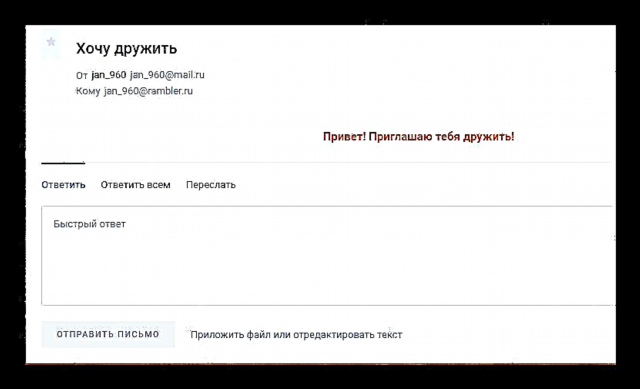
Nadamo se da ste uspeli da shvatite mogućnosti kreiranja i slanja pisama putem zajedničkih poštanskih usluga.











